如何把网页的数据复制到excel
Posted
tags:
篇首语:本文由小常识网(cha138.com)小编为大家整理,主要介绍了如何把网页的数据复制到excel相关的知识,希望对你有一定的参考价值。
方法/步骤首先,在我们的电脑上打开excel2007这款软件,其主界面如下图,我们可以看到格式栏和2003版有很大的区别
然后我们依次点击工具栏的“数据”——“获取外部数据”,然后在选项里我们选择“自网站”,如下图。
之后就会跳转到新的页面,我们可以在此网页的地址栏输入要导出数据的网站地址,系统默认的是当前浏览器的默认主页地址
然后我们依旧在此页面下,分别点击网站左上角的右箭头图标,然后选择右下角的“导入”
然后会要求我们选择导入到的表格位置,可以使目前默认的表格,也可以新建一个表格,如果当前的表格时空白的,选择“现有工作表”即可
然后点击确定,过几秒钟时间,该网站的所有文字内容就全部导入到此excel表格了,接下来我们可以自行复制或者编辑 参考技术A 复制网页上的什么数据
如何把网络的网页表格数据导入到Excel表中
将网络上面的网页表格数据导入Excel表格的方法如下(以Excel 2010为例):
打开Excel表格,点击【数据】,【自网站】;
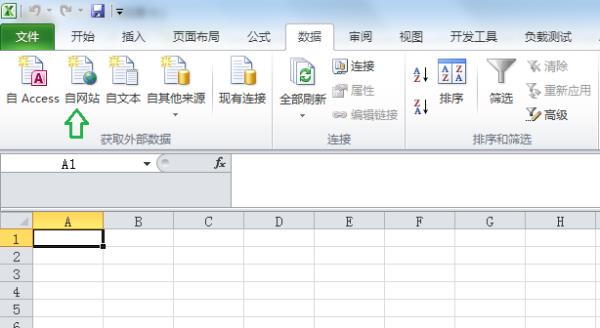
在地址栏上面输入来自网站数据的网址链接(可以直接复制浏览器上面的网页地址后进行粘贴),之后按下回车键或点击【转到】;


待网页上面的数据显示出来后,点击【导入】;

选择导入的位置并点击【确定】;

导入完成。
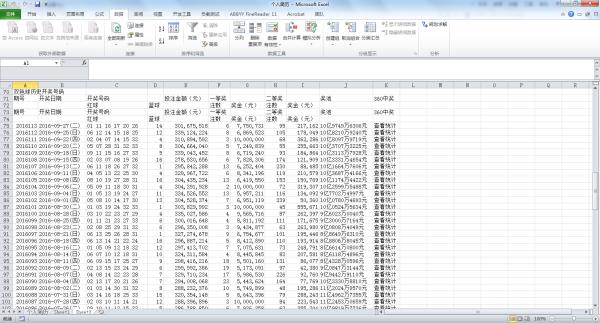
“把网页表格数据导入到Excel表中”的操作步骤是:
1、以Excel 2016为例,打开Excel工作表;
2、在“数据”选项下的“获取外部数据”中,选择“自网站”,然后在“新建Web查询”的地址栏,输入网页数据所在的网址链接,按“转到”;
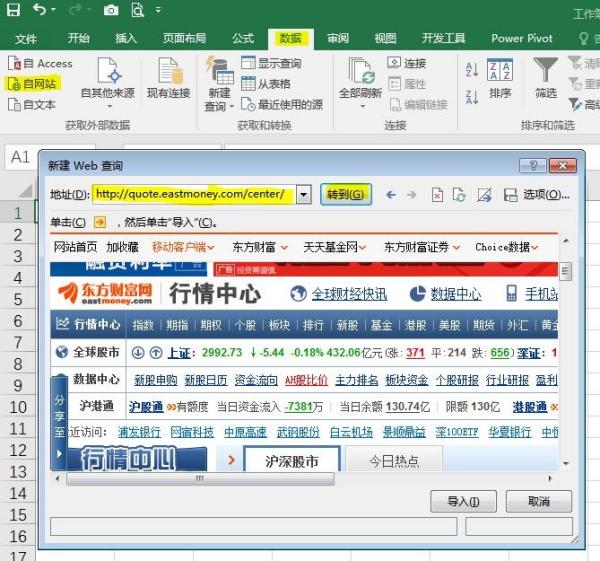
3、单击“导入”数据左上角的“导入”按钮;

4、将数据纳入“导入”对象;

5、按“导入”,在弹出的“导入数据”编辑框中,点击“属性”;
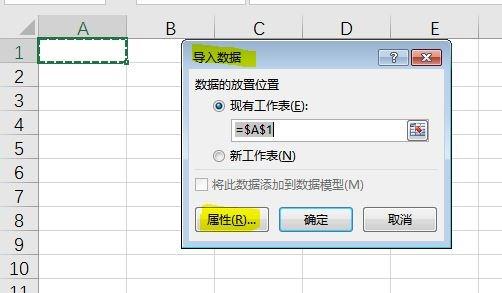
6、在“外部数据区域属性”对话框中,勾选“允许后台刷新”及“刷新频率”,确定;

7、再点“确定”后,网页数据开始导入Excel工作表,且每隔间隔时间更新一遍。

以上是关于如何把网页的数据复制到excel的主要内容,如果未能解决你的问题,请参考以下文章